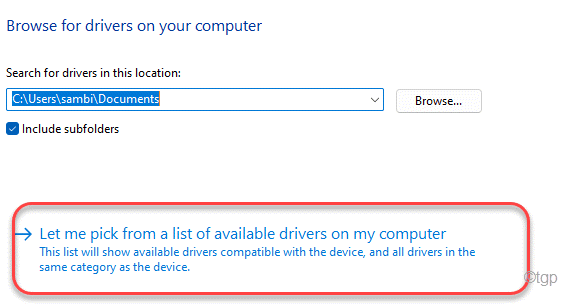- Lai labotu BSOD operētājsistēmā Windows 11, pirms mēģināt kaut ko citu, pārliecinieties, vai sistēma un draiveri ir atjaunināti.
- Sistēmas instalācijas labošana bieži var palīdzēt, ja problēma ir saistīta ar programmatūru.
- Cits iemesls var būt jūsu aparatūra, tāpēc noteikti pārbaudiet to un pārbaudiet, vai tā darbojas pareizi.

XINSTALĒT, NOklikšķinot uz LEJUPIELĀDES FAILA
Šī programmatūra novērsīs izplatītas datora kļūdas, pasargās jūs no failu zudumiem, ļaunprātīgas programmatūras, aparatūras kļūmēm un optimizēs datoru maksimālai veiktspējai. Novērsiet datora problēmas un noņemiet vīrusus tūlīt, veicot 3 vienkāršas darbības:
- Lejupielādējiet Restoro datora labošanas rīku kas nāk ar patentētām tehnoloģijām (pieejams patents šeit).
- Klikšķis Sākt skenēšanu lai atrastu Windows problēmas, kas varētu izraisīt datora problēmas.
- Klikšķis Remontēt visu lai novērstu problēmas, kas ietekmē datora drošību un veiktspēju
- Restoro ir lejupielādējis 0 lasītāji šomēnes.
Windows 11 jau kādu laiku ir izlaista, un tā ir lieliska operētājsistēma, taču katrai OS ir sava daļa problēmu.
Lai gan agrāk vai vēlāk kļūdas mēdz notikt, noteikta veida problēmas var būt nopietnākas. Šajā gadījumā mēs runājam par BSOD kļūdām.
Kas ir BSOD kļūdas un kā tās var novērst datorā? Pievienojieties mums, kamēr mēs to aplūkosim tuvāk un parādīsim visas metodes, ko varat izmantot, lai tos labotu.
Kāpēc parādās BSOD?
BSOD apzīmē Blue Screen of Death un parādās, kad jūsu dators sasniedz fatālu sistēmas kļūdu. Ja tas notiks, sistēma avarēsies, lai novērstu bojājumus.
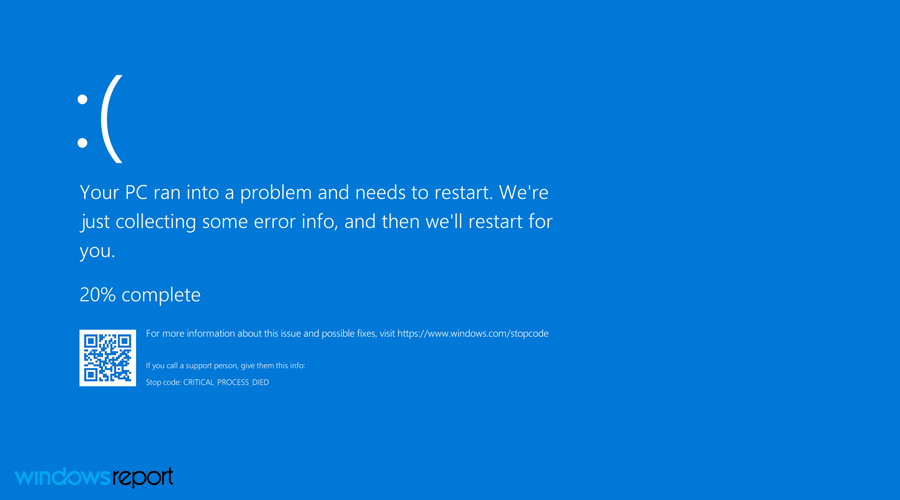
Katrai kļūdai ir unikāls kods, ko varat izmantot, lai izpētītu problēmu un atrastu tās cēloni. Ja par avāriju ir vainojams konkrēts fails, tas tiks parādīts arī kļūdas ziņojumā.
Kas izraisa BSOD kļūdas?
Diezgan bieži problēmas ar aparatūru var izraisīt šāda veida kļūdas. Parasti problēma ir atmiņa, taču jāņem vērā arī citi ar aparatūru nesaistīti faktori.
Jūsu draiveri var nebūt saderīgi ar jūsu Windows versiju, tādējādi izraisot avāriju. Dažos gadījumos šo problēmu var izraisīt arī noteiktas trešo pušu lietojumprogrammas.
Kā es varu labot BSOD kļūdas operētājsistēmā Windows 11?
1. Instalējiet jaunākos atjauninājumus
- Nospiediet Windows taustiņš + es lai atvērtu Iestatījumi lietotne.
- Tagad dodieties uz Windows atjaunināšana sadaļā.

- Lejupielādējiet pieejamos atjauninājumus.
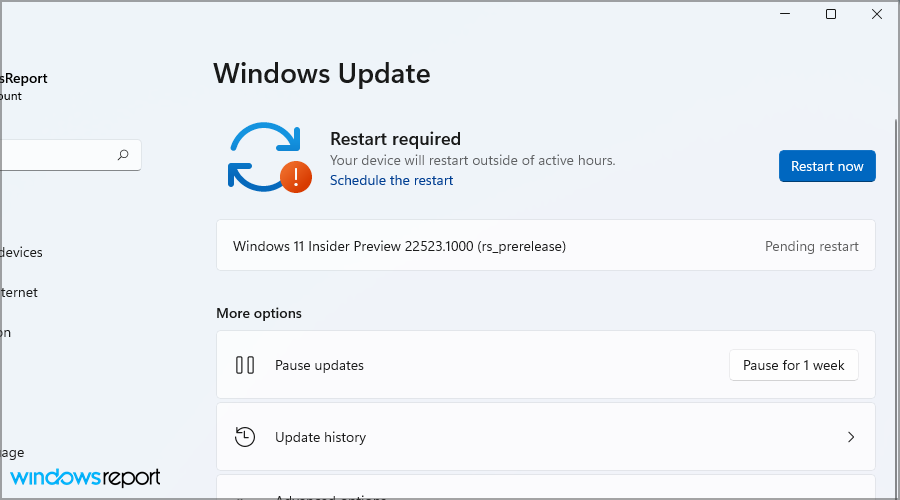
Kad sistēma ir atjaunināta, pārbaudiet, vai problēma joprojām pastāv. Viens lielisks veids, kā tikt galā ar visām BSOD kļūdām, ir izmantot specializētu programmatūru, piemēram, Restoro, tāpēc nekautrējieties to izmēģināt.
2. Atjauniniet/atspējojiet/atinstalējiet/atgrieziet draiverus
Atjauniniet draiverus
- Nospiediet Windows taustiņš + X un izvēlēties Ierīču pārvaldnieks no saraksta.
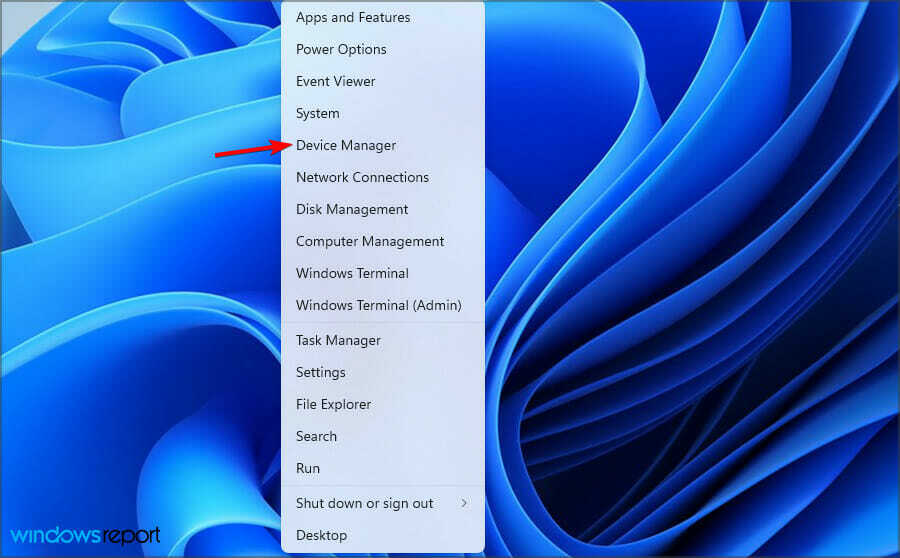
- Atrodiet draiveri, kuru vēlaties atjaunināt, ar peles labo pogu noklikšķiniet uz tā un izvēlieties Atjaunināt draiveri.
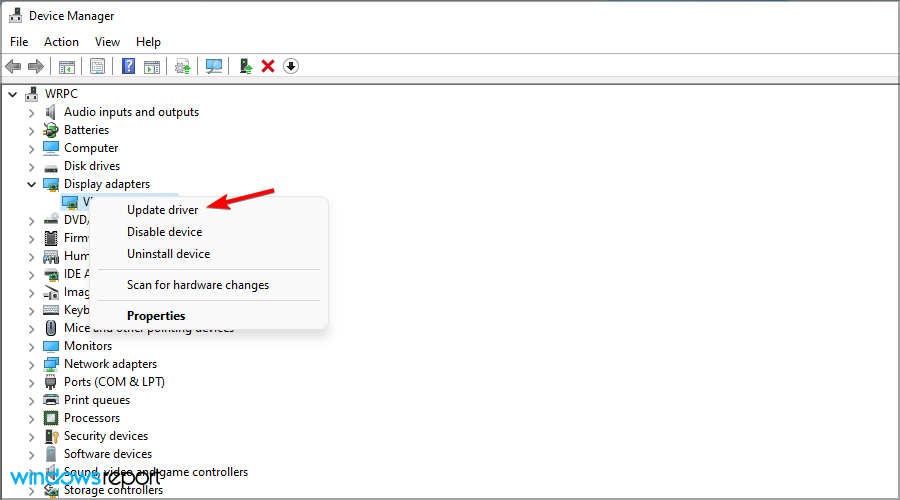
- Izvēlieties Automātiski meklēt draiverus un izpildiet ekrānā redzamos norādījumus.
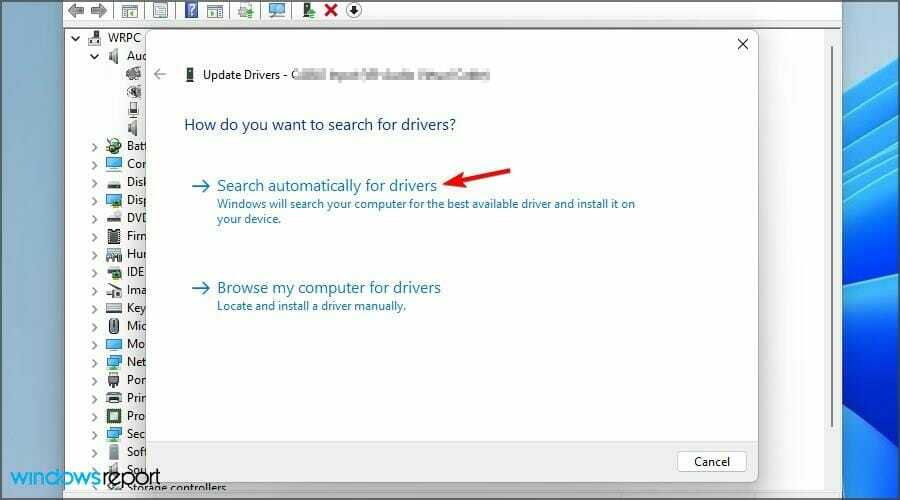
Ir arī ieteicams apmeklēt aparatūras ražotāja vietni un lejupielādēt no turienes atjauninājumus.
Lai padarītu šo procesu ātrāku, jūs vienmēr varat izmantojiet draivera atjauninātāja programmatūru lai ātri un automātiski atjauninātu visus savus draiverus. Programmatūra ir pilnībā saderīga gan ar Windows 10, gan 11, tāpēc tai jādarbojas bez problēmām.
Atspējojiet ierīci
- Sākt Ierīču pārvaldnieks.
- Tagad atrodiet ierīci, kuru vēlaties atspējot, ar peles labo pogu noklikšķiniet uz tās un izvēlieties Atspējot ierīci.
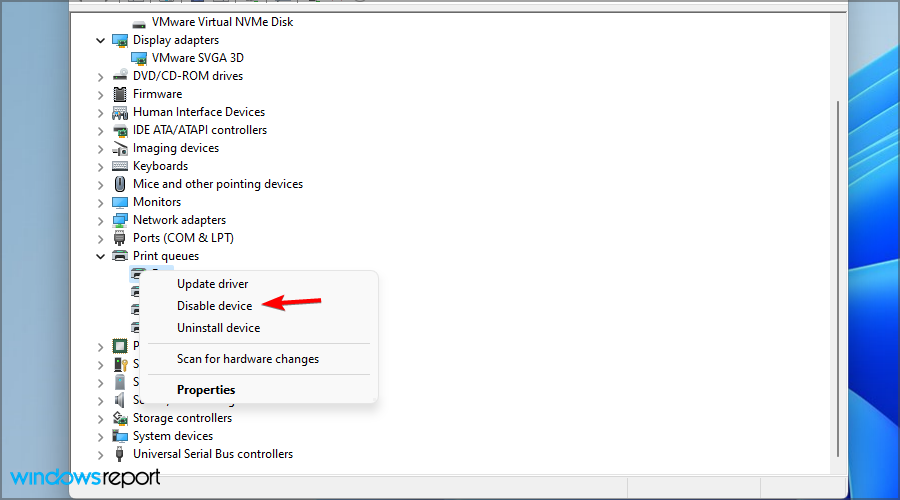
- Klikšķis Jā apstiprināt.
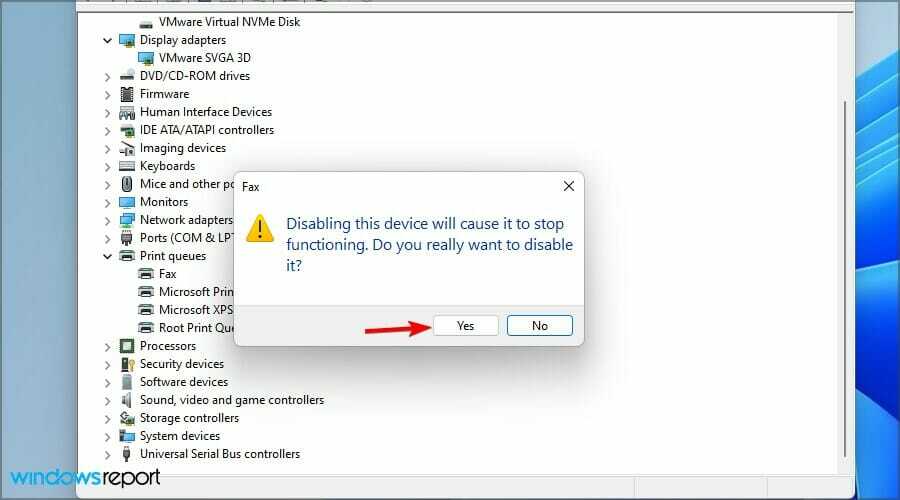
Atinstalējiet draiveri
- Nospiediet Windows taustiņš + X un atlasiet Ierīču pārvaldnieks.
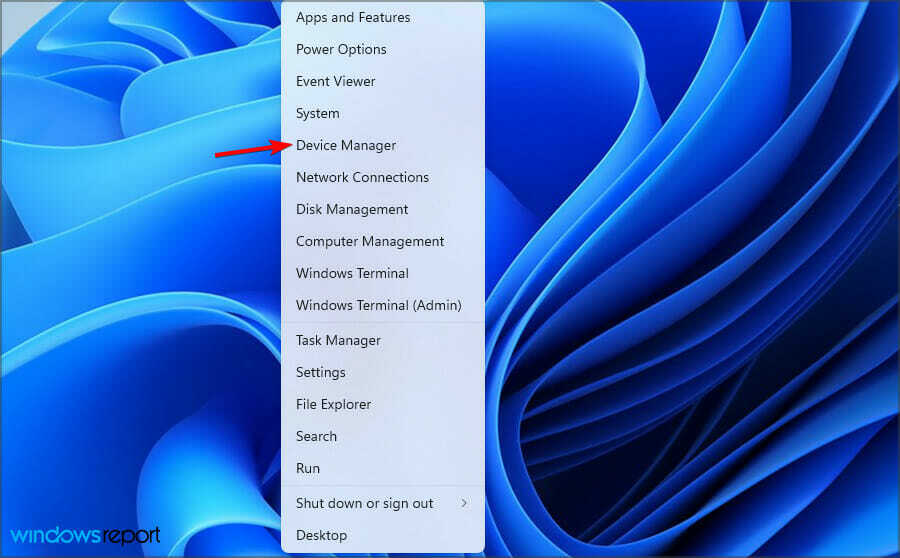
- Atrodiet draiveri, kuru vēlaties atinstalēt, ar peles labo pogu noklikšķiniet uz tā un izvēlieties Atinstalējiet ierīci.
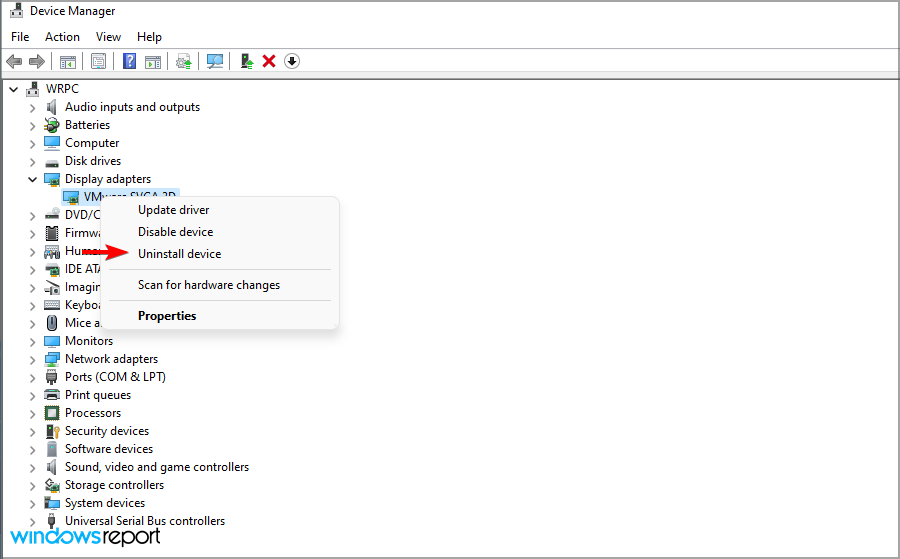
- Klikšķiniet uz Atinstalēt apstiprināt.
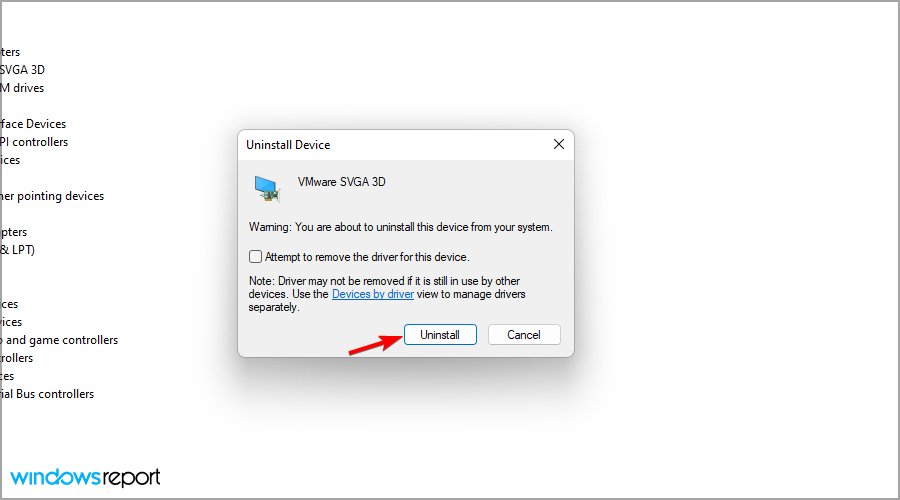
- Tagad restartējiet datoru un pārbaudiet, vai problēma ir novērsta.
Atgrieziet vadītāju
- Atvērt Ierīču pārvaldnieks.
- Atrodiet draiveri, kuru vēlaties atgriezt, un veiciet dubultklikšķi uz tā.
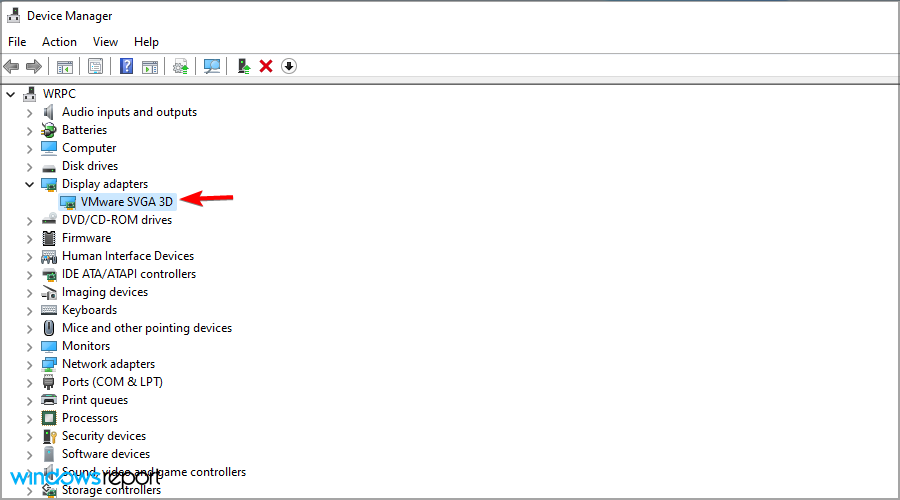
- Dodieties uz Šoferis cilni un noklikšķiniet uz Atgrieziet vadītāju.
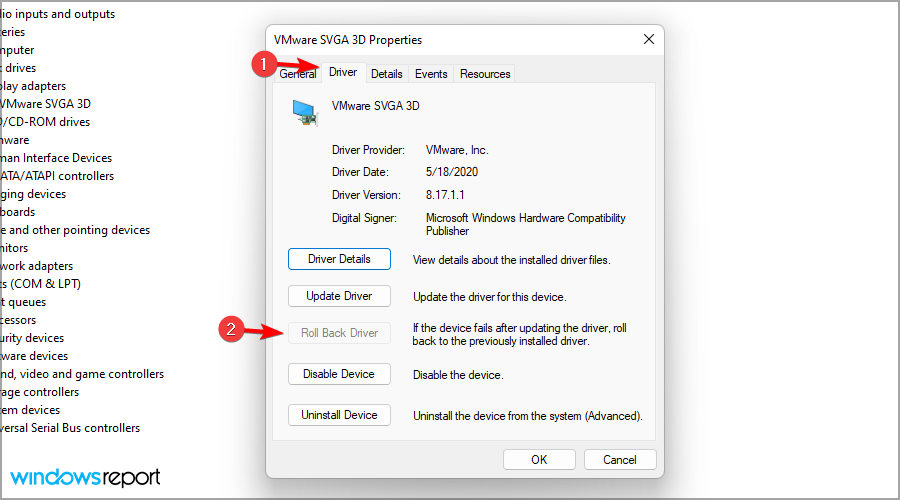
- Tagad izpildiet ekrānā redzamos norādījumus, lai pabeigtu procesu.
Ņemiet vērā, ka jums ir tikai jāatjaunina, jāatinstalē vai jāatjauno draiveris, kas izraisa problēmu, tāpēc pievērsiet uzmanību draivera nosaukumam BSOD kļūdas ziņojumā.
3. Veiciet ātru SFC skenēšanu
- Nospiediet Windows taustiņš + X un izvēlēties Windows terminālis (administrators).

- Tagad palaidiet šādu komandu:
sfc /scannow
- Pagaidiet, līdz process tiks pabeigts.
Kad skenēšana ir pabeigta, pārbaudiet, vai problēma ir novērsta. Ja jums ir kādas problēmas, mēs iesakām apmeklējot mūsu sfc /scannow pieturu ceļvedi lai iegūtu papildinformāciju par šīs problēmas novēršanu.
4. Veiciet DISM skenēšanu
- Atvērt Windows terminālis. To var izdarīt, nospiežot Windows taustiņš + X un izvēloties Windows terminālis (administrators).

- Palaidiet šādu komandu:
DISM.exe/Online/Cleanup-Image/ Restorehealth
- Pagaidiet, līdz skenēšana tiks pabeigta.
- Kad skenēšana ir pabeigta, pārbaudiet, vai problēma ir novērsta.
Lai uzzinātu vairāk par šo funkciju, izlasiet mūsu kā lietot DISM komandu rokasgrāmatu lai iegūtu vairāk informācijas. Šī ir Windows 10 rokasgrāmata, taču visa informācija attiecas arī uz Windows 11.
5. Ielādējiet drošajā režīmā
- Atveriet Iestatījumi lietotne. To var izdarīt ar Windows taustiņš + es īsceļu.
- Tagad dodieties uz Atveseļošanās sadaļā.

- Klikšķiniet uz Restartēt tagad iekš Uzlabota palaišana sadaļā.

- Izvēlieties Problēmu novēršana.

- Tagad izvēlieties Pielāgota opcija.

- Dodieties uz Startēšanas iestatījumi un noklikšķiniet uz Restartēt.

- Nospiediet F5 vai 5 lai izvēlētos Drošais režīms ar tīklu. Varat arī izvēlēties jebkuru citu versiju.

Ja nevarējāt veikt iepriekš minētās darbības, jums tas jādara izlasiet mūsu rokasgrāmatu par Windows 11 palaišanu drošajā režīmā lai iegūtu detalizētus norādījumus.
Pārbaudiet, vai problēma parādās drošajā režīmā. Ja nē, tas nozīmē, ka kāda no jūsu lietojumprogrammām vai draiveriem traucē jūsu sistēmai, izraisot kļūdu.
6. Noņemiet problemātisko programmatūru
- Noklikšķiniet uz Sākt pogu un izvēlieties Iestatījumi no izvēlnes.

- Dodieties uz Lietotnes un atlasiet Instalētās lietotnes no labās rūts.

- Lai noņemtu lietotni, noklikšķiniet uz trim punktiem blakus tās nosaukumam un izvēlieties Atinstalēt.
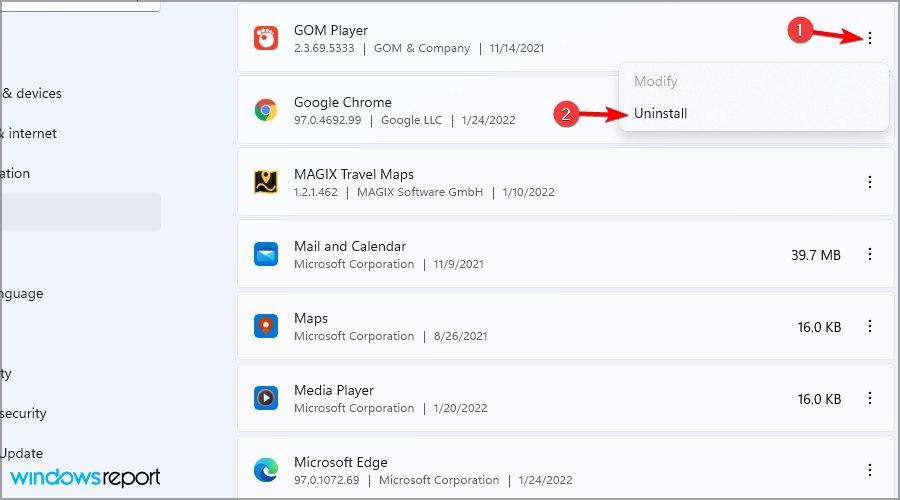
- Lai pabeigtu procesu, izpildiet ekrānā redzamos norādījumus.
Ja rodas kādas problēmas, mēs iesakām skatiet mūsu ceļvedi par programmu atinstalēšanu operētājsistēmā Windows 11 lai iegūtu detalizētus norādījumus.
Dažas lietotnes var būt grūti noņemt, jo tās mēdz atstāt atlikušos failus un reģistra ierakstus, tāpēc varētu būt labāk izmantojiet atinstalēšanas programmatūru lai tās pilnībā noņemtu.
7. Veiciet tīru sāknēšanu
- Nospiediet Windows taustiņš + R un ievadiet msconfig. Nospiediet Ievadiet.
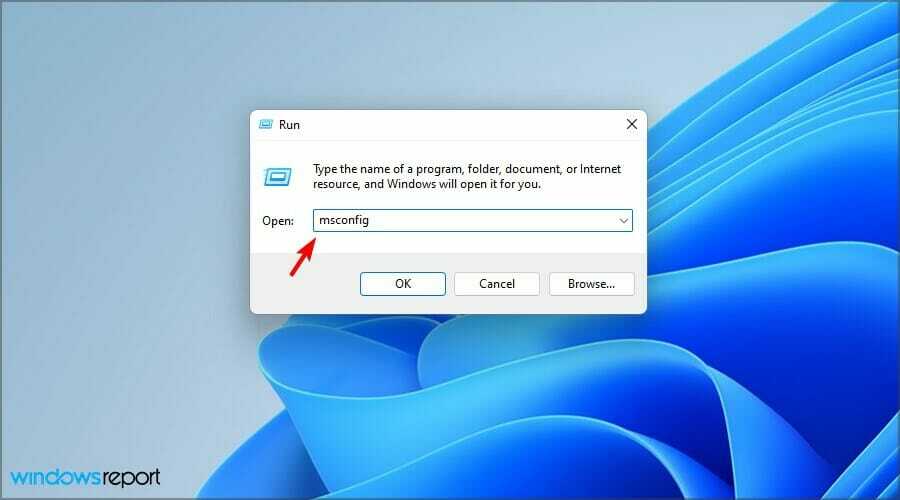
- Dodieties uz Pakalpojumi cilni un pārbaudiet Slēpt visus Microsoft pakalpojumus. Tagad noklikšķiniet uz Atspējot visu.

- Saglabāt izmaiņas. Nerestartējiet datoru, kad tas tiek prasīts.
- Nospiediet Ctrl + Shift + Esc atvērt Uzdevumu pārvaldnieks.
- Dodieties uz Uzsākt cilnē ar peles labo pogu noklikšķiniet uz pirmā vienuma sarakstā un izvēlieties Atspējot.
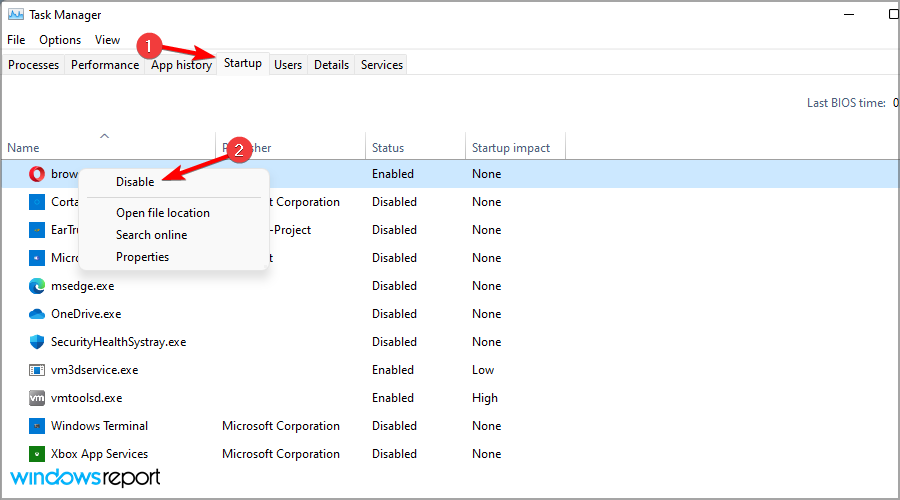
- Dariet to ar ierakstiem sarakstā.
- Restartējiet datoru.
Kad dators ir restartēts, pārbaudiet, vai problēma joprojām pastāv. Ja problēma neparādās, iespējojiet pakalpojumus un startēšanas programmas pa vienam vai grupās, līdz izdodas atrast vainīgo.
Lai uzzinātu vairāk par programmu palaišanu operētājsistēmā Windows, jums tas jādara pārbaudiet mūsu rokasgrāmatu, kā lietot Startup mapi operētājsistēmā Windows 11.
8. Veiciet sistēmas atjaunošanu
- Nospiediet Windows taustiņš + R un ievadiet rstrui. Nospiediet Ievadiet.

- Izvēlieties vajadzīgo atjaunošanas punktu un noklikšķiniet uz Nākamais.
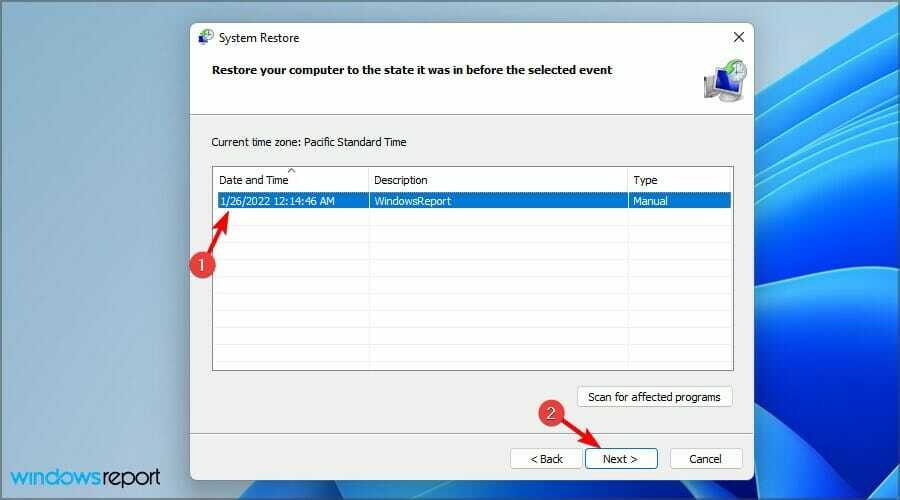
- Klikšķiniet uz Pabeigt.

- Pagaidiet, kamēr dators atjauno sistēmu.
Sistēmā Windows parasti tiek izveidoti atjaunošanas punkti automātiski, taču laiku pa laikam ieteicams to darīt arī manuāli. Lai uzzinātu vairāk, skatiet mūsu rokasgrāmatu par to, kā izveidot Windows 11 atjaunošanas punktus.
9. Atinstalējiet jaunākos atjauninājumus
- Nospiediet Windows taustiņš + es lai atvērtu Iestatījumi lietotne.
- Dodieties uz Windows atjaunināšana sadaļu un atlasiet Atjaunināt vēsturi.

- Klikšķiniet uz Atinstalējiet atjauninājumus.

- Veiciet dubultklikšķi uz atjauninājuma, kuru vēlaties noņemt.

- Lai pabeigtu procesu, izpildiet ekrānā redzamos norādījumus.
Ņemiet vērā, ka šis risinājums darbojas tikai tad, ja problēmas sāka parādīties pēc jauna atjauninājuma instalēšanas.
10. Atgriezieties pie iepriekšējās versijas
- Noklikšķiniet uz Sākt pogu un atlasiet Iestatījumi.

- Tagad dodieties uz Atveseļošanās sadaļā.

- Noklikšķiniet uz Atgriezties pogu un izpildiet ekrānā redzamos norādījumus.
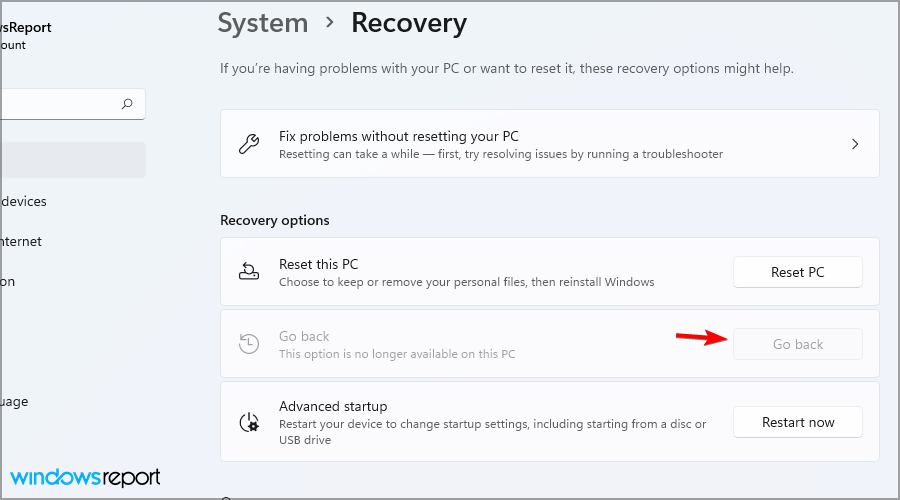
Ņemiet vērā, ka šī opcija ir pieejama tikai dažas dienas, tādēļ, ja problēmas sāka parādīties pēc jauna būvējuma instalēšanas, noteikti izmēģiniet šo opciju.
Ja kāda iemesla dēļ nevarat izmantot šo funkciju, jums tas jādara izlasiet mūsu rokasgrāmatu par to, kā rīkoties, ja poga Atgriezties nedarbojas operētājsistēmā Windows 11.
11. Veiciet jaunināšanu uz vietas
- Dodieties uz Windows 11 lejupielādes lapu.
- Izvēlieties versiju, kuru vēlaties lejupielādēt, un noklikšķiniet uz Lejupielādēt pogu.

- Izvēlieties vajadzīgo valodu un noklikšķiniet uz Apstiprināt.

- Klikšķiniet uz 64 bitu lejupielāde.

- Pagaidiet, līdz ISO fails pabeidz lejupielādi.
- Veiciet dubultklikšķi uz lejupielādētā ISO faila, lai to uzstādītu.

- Parādīsies jauns logs. Veiciet dubultklikšķi uz setup.exe lai to palaistu.

- Atlasiet, vai vēlaties lejupielādēt atjauninājumus, un noklikšķiniet uz Nākamais.

- Pieņemiet pakalpojumu sniegšanas noteikumus.
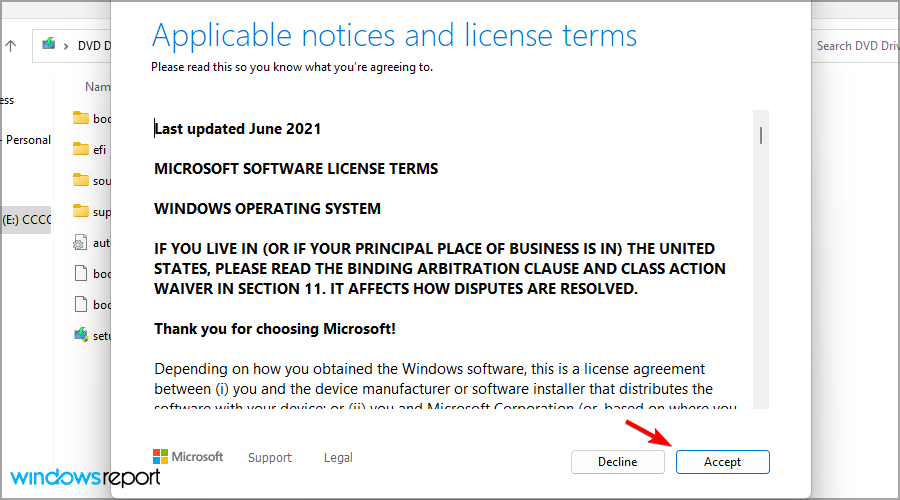
- Tagad izvēlieties, kurus failus vēlaties paturēt. Izvēlieties Saglabājiet personiskos failus un lietotnes ja iespējams, un noklikšķiniet uz Nākamais.

- Lai pabeigtu procesu, izpildiet ekrānā redzamos norādījumus.
Kad iestatīšana būs pabeigta, jums būs instalēta jaunākā Windows versija, un, cerams, problēmas izzudīs.
12. Atiestatiet Windows 11
PIEZĪME
Sistēmas Windows atiestatīšana noņems failus no sistēmas diska, tāpēc pirms šī risinājuma izmantošanas noteikti izveidojiet to dublējumu.
- Nospiediet Windows taustiņš + es lai sāktu Iestatījumi lietotne.
- Dodieties uz Atveseļošanās sadaļā.

- Noklikšķiniet uz Atiestatīt datoru pogu.
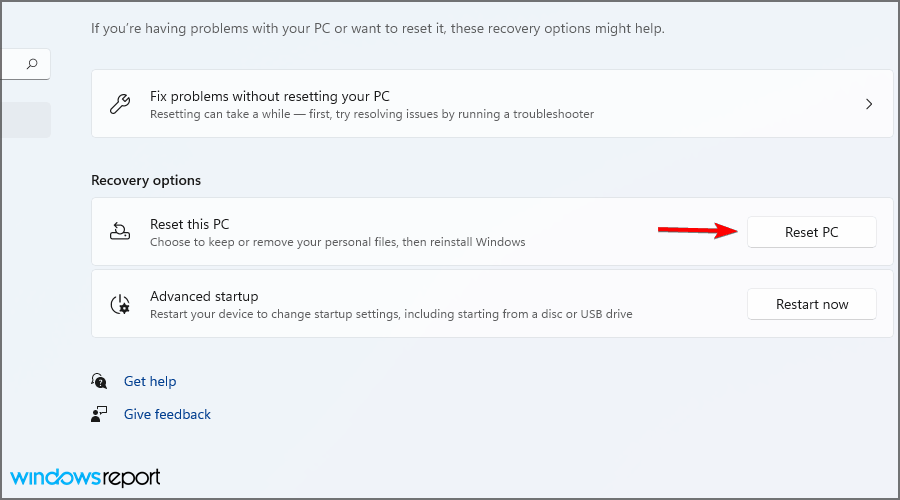
- Izvēlēties Saglabājiet failus vai Noņemiet visu. Opcija Noņemt visu noņems visus failus no jūsu sistēmas diska, tāpēc tā varētu būt labāka izvēle.
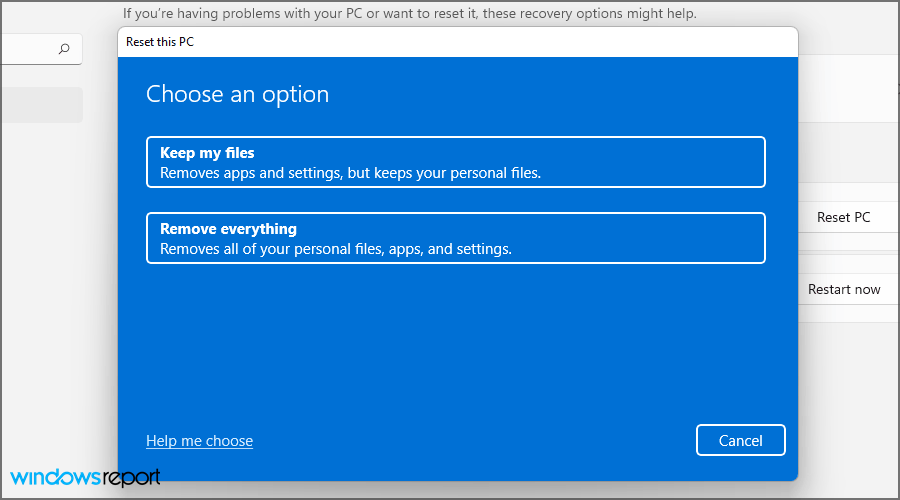
- Izvēlieties Vietējā pārinstalēšana.
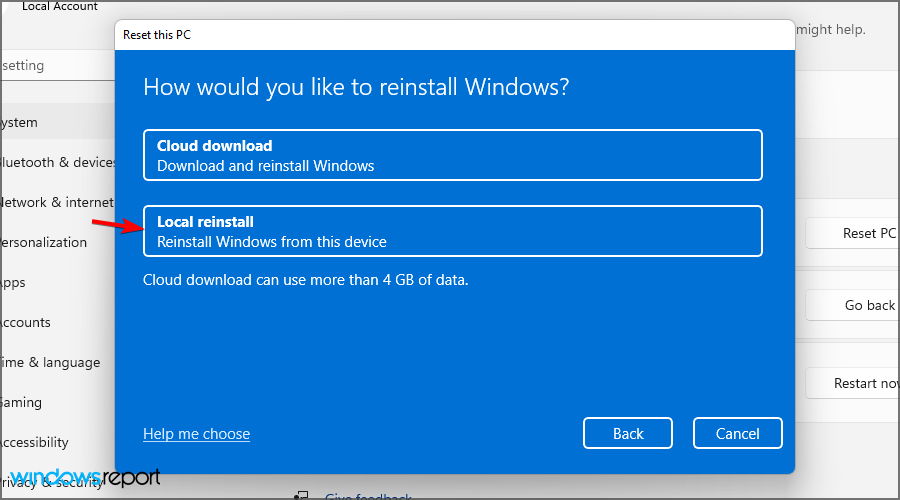
- Klikšķiniet uz Atiestatīt apstiprināt.

- Lai pabeigtu procesu, izpildiet ekrānā redzamos norādījumus.
Lai iegūtu vairāk informācijas, apmeklējiet mūsu rokasgrāmatu par to, kā atiestatīt Windows 11 rūpnīcas iestatījumus. Vairāki lietotāji ziņoja par problēmām, un, ja jūs ar tām saskaraties, izlasiet rakstu Atiestatīt šo datora funkciju, kas nedarbojas lai redzētu, kā tos labot.
13. Pārbaudiet savu aparatūru
PIEZĪME
Izmantojot šo metodi, ir jāatver datora korpuss un jānoņem aparatūras komponenti. Ja jūsu datoram ir garantija vai jūs nezināt, kā to izdarīt, sazinieties ar speciālistu.
BSOD kļūdas parasti parādās, ja ir problēmas ar aparatūru, jo īpaši ar atmiņu, tāpēc ieteicams pārbaudīt aparatūru un pārbaudīt, vai viss darbojas pareizi.
Varat pārbaudīt, kuri komponenti ir bojāti, tos nomainot, vai, ja jums ir aizdomas, ka jūsu RAM ir bojāta, varat pārbaudiet to ar aparatūras diagnostikas rīkiem. Lai gan šīs lietotnes ir paredzētas operētājsistēmai Windows 10, tās visas darbojas arī jaunākajā operētājsistēmā.
Vai BSOD kļūdas ir bīstamas?
Tas ir atkarīgs no BSOD kļūdas veida. Tie piespiedīs jūsu datoru restartēt, tādējādi zaudējot nesaglabātos datus. Tā var būt problēma, jo avārijas var parādīties nejauši vairākas reizes dienā.
Ja kļūdu izraisa aparatūras kļūme, ieteicams atrast problēmas cēloni un nomainīt bojāto komponentu, pirms problēma kļūst nopietnāka.
Vai BSOD ir vīruss?
Nē, BSOD ir sistēmas kļūda, un to izraisa kļūdaina aparatūra vai draivera un programmatūras nesaderība, tāpēc var droši pieņemt, ka pat tad, ja saņemat BSOD, jūsu datoru neietekmē ļaunprātīga programmatūra.
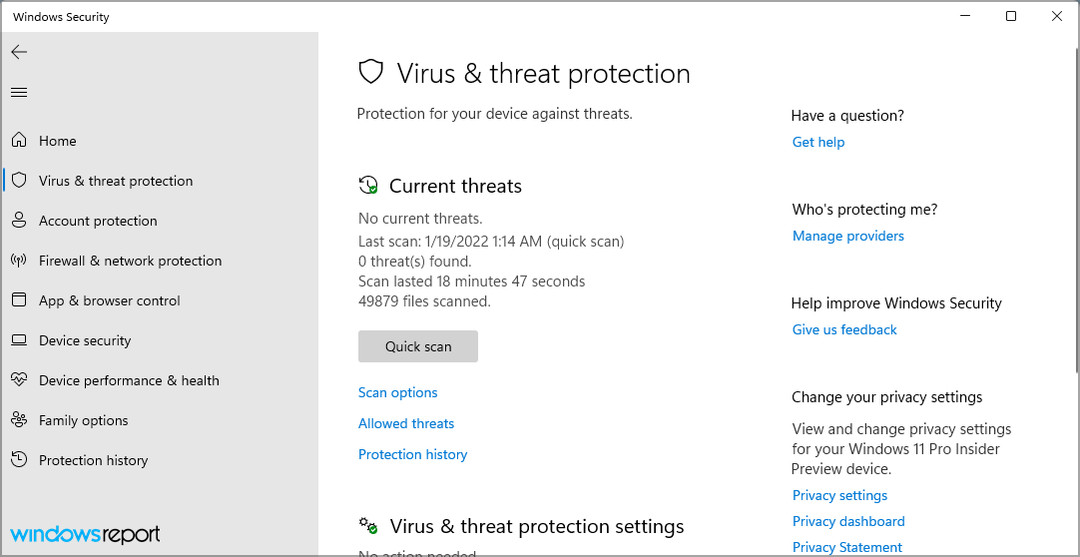
Pastāv niecīga iespēja, ka noteikta ļaunprātīga programmatūra var traucēt jūsu sistēmas failiem vai instalētajai programmatūrai, tādējādi izraisot avāriju, taču ir maz ticams, ka tas notiks.
Šie ir daži vispārīgi risinājumi, kas palīdzēs jums salabot BSOD vai Windows 11. Tomēr precīzās darbības var atšķirties atkarībā no radušās problēmas.
Ja šīs metodes nevarēja jums palīdzēt, jums tas jādara izmantojiet Blue Screen of Death programmatūru jo tas piedāvā vienkāršu veidu, kā novērst šāda veida problēmas.
Vai jums ir problēmas ar BSOD operētājsistēmā Windows 11? Paziņojiet mums tālāk komentāru sadaļā.